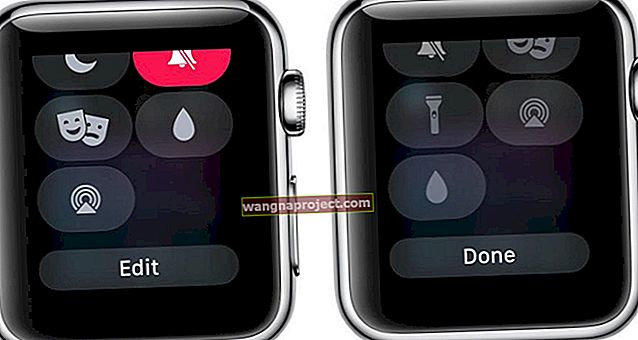Cu El Capitan, Apple a oferit câteva caracteristici noi și esențiale care fac căutarea acelui document sau e-mail evaziv un pic mai ușoară și mai puternică. Spotlight a fost întotdeauna o caracteristică esențială în lumea Mac. Folosind Yosemite 10.10, ați avut posibilitatea de a căuta documente locale, de a efectua conversii și de a localiza magazinele cu amănuntul din apropiere. Odată cu actualizarea El Capitan, Apple oferă câteva funcții noi pentru căutare și localizare folosind Spotlight
Cu El Capitan Spotlight, acum aveți posibilitatea de a obține prognoza meteo pentru oriunde în lume, de a afla cele mai recente scoruri sportive și de a verifica informațiile de tranzit pentru locurile acoperite de Apple Maps. O caracteristică interesantă pe care o oferă Spotlight-ul lui El Capitan este capacitatea sa de a face căutări bazate pe limbaj natural. Oricât de ciudat ar părea, îți duce abilitățile de căutare la un nou nivel. Acest lucru vă permite să căutați prin expresii obișnuite precum „pagina pe care am lucrat săptămâna trecută” sau chiar „prin e-mail pe care am primit-o de la Susan în noiembrie” și să obțineți rezultatele dorite.
Acest articol este destinat să ofere câteva dintre sfaturile de bază și comenzile rapide ale tastaturii în jurul modului de utilizare a funcției de căutare a reflectoarelor El Capitan. Deci, dacă sunteți nou în Apple OS X sau ați cumpărat recent un Macbook sau Macbook Pro în timpul sărbătorilor, vă rugăm să continuați să explorați aceste caracteristici și să vă distrați. Acesta este destinat să fie un tutorial de bază pe Spotlight.
Sfat - 1
Folosind tastatura, puteți deschide cu ușurință caracteristica Spotlight în timp ce lucrați la orice aplicație de pe Mac. Pentru a deschide caracteristica Spotlight, trebuie doar să apăsați simultan tastele COMMAND și SPAȚIU .

Sfat - 2
Dacă căutați cele mai recente scoruri ale echipei preferate, nu este nevoie să deschideți o altă sesiune web pentru a o verifica. Introduceți interogarea dvs. de căutare în caseta de reflectoare și voila! Este atât de ușor! Pentru a ieși din caracteristica Spotlight, apăsați tastele COMMAND și SPACE împreună. Acest lucru nu se limitează doar la echipele sportive din SUA, dar puteți căuta, de asemenea, rezultatele meciurilor dvs. preferate de club de fotbal. Tastați doar „Manchester City roster” pentru a vedea lista jucătorilor echipei și pozițiile acestora.

Sfat - 3
Funcția Spotlight vă facilitează, de asemenea, obținerea informațiilor despre stocurile preferate. Introduceți simbolul bifatorului în fereastra reflectoarelor și veți obține cele mai recente rezultate care includ cele mai recente știri ale companiei, prețul de tranzacționare și alte biți de titlu de informații valoroase, toate folosind doar câteva taste pe tastatură. Cmmd + Space și apoi tastați „AAPL”.

Sfat - 4
Apăsând tasta „esc” , puteți șterge termenul de căutare din fereastra reflectoarelor.
Sfat - 5
Dacă doriți să faceți o pauză rapidă de la munca dvs. și să luați o mușcătură în cartierul dvs., Spotlight vă face mai ușor să găsiți acea îmbinare locală pentru dvs. Deschideți Spotlight și tastați alimentele pentru care doriți să vedeți rezultatele cu Harta și indicațiile de orientare. Această caracteristică a existat în centrul atenției din versiunile anterioare.

Sfat - 6
Puteți căuta rapid documentul dvs. local tastându-l în fereastra reflectoarelor. Odată ce aplicația afișează documentul, puteți utiliza tastele „Comandă” + „R” pentru a-l afișa în căutare, pentru a vedea unde se află documentul în Mac. Apăsând butoanele „Comandă” și „B” se va căuta termenul în Safari și se vor deschide rezultatele în fereastra browserului.

Sfat - 7
Faceți ca spotul să funcționeze pentru dvs. accesând Preferințe sistem> Spotlight> Rezultate căutare.
Dacă există rezultate care nu sunt relevante pentru dvs. și nu doriți să apară, puteți bifa casetele de selectare din această setare. Cealaltă opțiune disponibilă pentru dvs. este setarea confidențialității pentru rezultatele căutării. Puteți configura foldere specifice din lista de confidențialitate care sunt ocolite în timpul procesului de căutare a reflectoarelor.